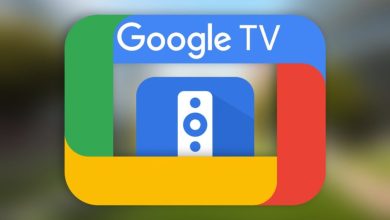.
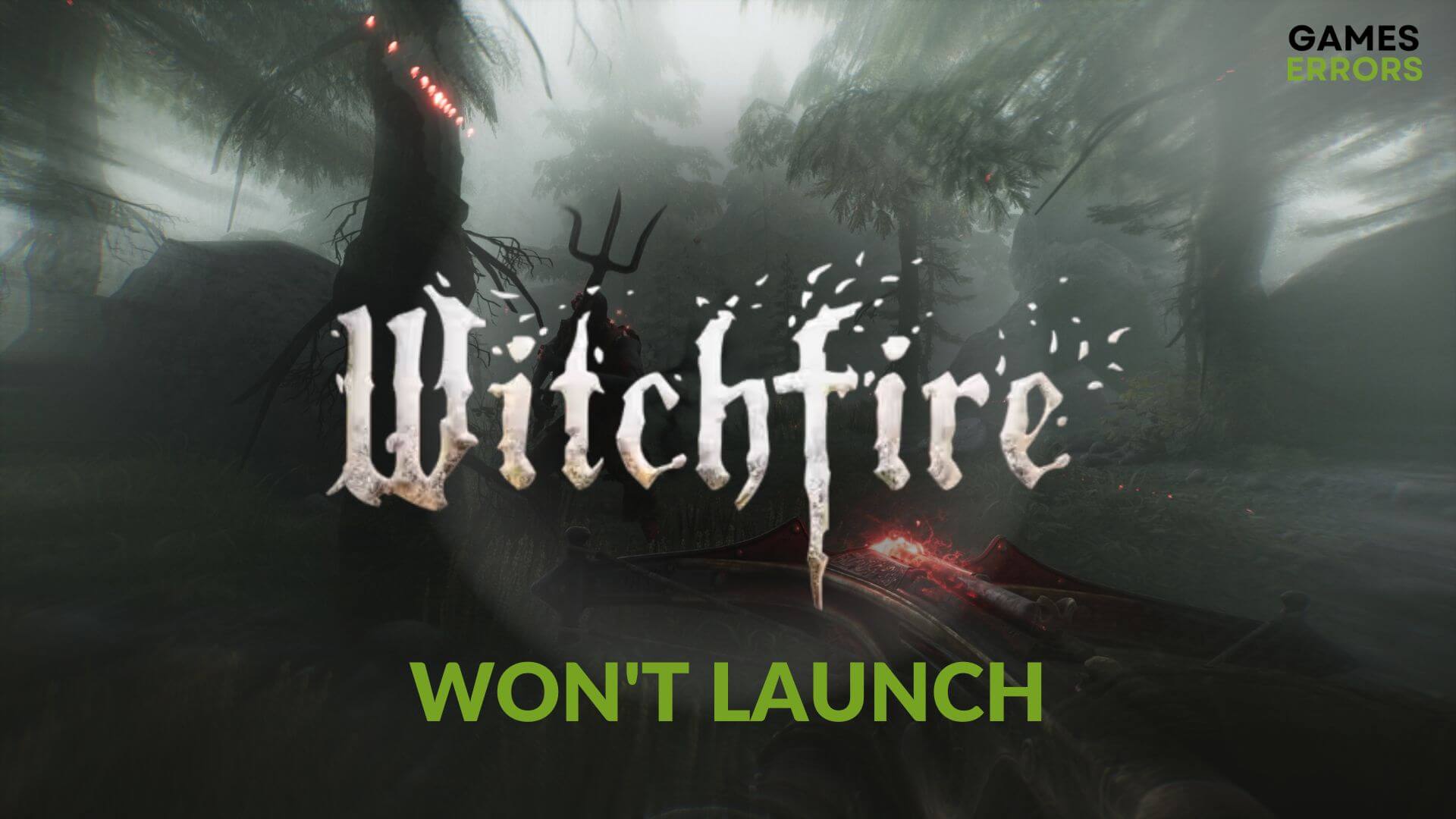
Caso você descubra que a versão de acesso antecipado do Witchfire não está iniciando no seu PC, você não está sozinho. Este artigo tem como objetivo orientá-lo para corrigir esse problema rapidamente.
Este jogo tem como objetivo entreter os jogadores com uma experiência incomparável de FPS de fantasia sombria. No entanto, se você perceber que o Witchfire não inicia no seu computador, você deve tomar as medidas necessárias para resolver o problema. Caso contrário, você sentirá falta da estética gótica e da experiência de jogo incrível.
Por que o Witchfire não inicia no meu PC?
Se o Fogo Bruxo continua falhando ao iniciar no seu PC, é necessário diagnosticar as causas antes de tentar resolvê-lo. Normalmente, o problema de inicialização deste jogo pode ser resultado dos seguintes fatores:
- Problemas de driver:Drivers de sistema desatualizados, ausentes ou com defeito no Windows 11 ou 10 podem ser o principal obstáculo que impede o lançamento do Witchfire.
- Requisitos de sistema: Se o seu PC não tiver capacidade para rodar este jogo, você não conseguirá executá-lo. Mesmo se puder, você encontrará problemas de travamento do Withfire.
- Componentes problemáticos do jogo:Arquivos de jogo desatualizados, corrompidos ou problemáticos e componentes relacionados também podem ser o motivo pelo qual você não consegue iniciar o Witchfire em seu PC.
- Software de terceiros:Lembre-se de que programas de terceiros, como software antivírus, firewalls ou outros utilitários de terceiros, às vezes podem interferir no processo de inicialização do jogo e causar esse problema.
Além disso, problemas de disco e outros soluços temporários e menores ou problemas internos complexos podem impedir o lançamento deste jogo de fantasia sombria.
Como faço para corrigir o acesso antecipado do Witchfire que não inicia?
Vários métodos eficazes estão disponíveis para solucionar esse problema. No entanto, sugerimos fortemente que você execute estas etapas rápidas antes de seguir os métodos principais:
- Verificar Requisitos de sistema do Witchfire e verifique se o seu PC é capaz ou não.
- Atualize o tempo de execução do DirectX e instale a atualização mais recente para arquivos de biblioteca do Visual C++.
- Desative qualquer modo de bateria ou economia de energia nas configurações do Windows.
- Coloque o jogo na lista de permissões no Firewall ou desative temporariamente seu antivírus e firewall.
Agora, siga os métodos mencionados abaixo para se livrar deste problema:
- Limpe o cache do cliente do jogo
- Atualizar driver da placa gráfica
- Reparar o problema do disco
- Reinstale o jogo
1. Limpe o cache do cliente do jogo
Tempo necessário:2 minutos
Para resolver o problema de não inicialização do acesso antecipado do Witchfire, você deve limpar os arquivos de cache relacionados ao cliente do jogo.
- Imprensa Ganhar + R no teclado para abrir Executar, digite %localappdata%
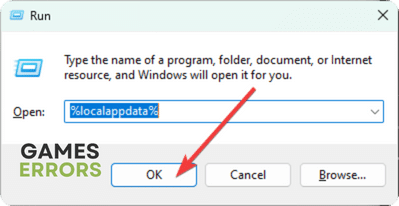
- Navegue até o Lançador de jogos épicos diretório.
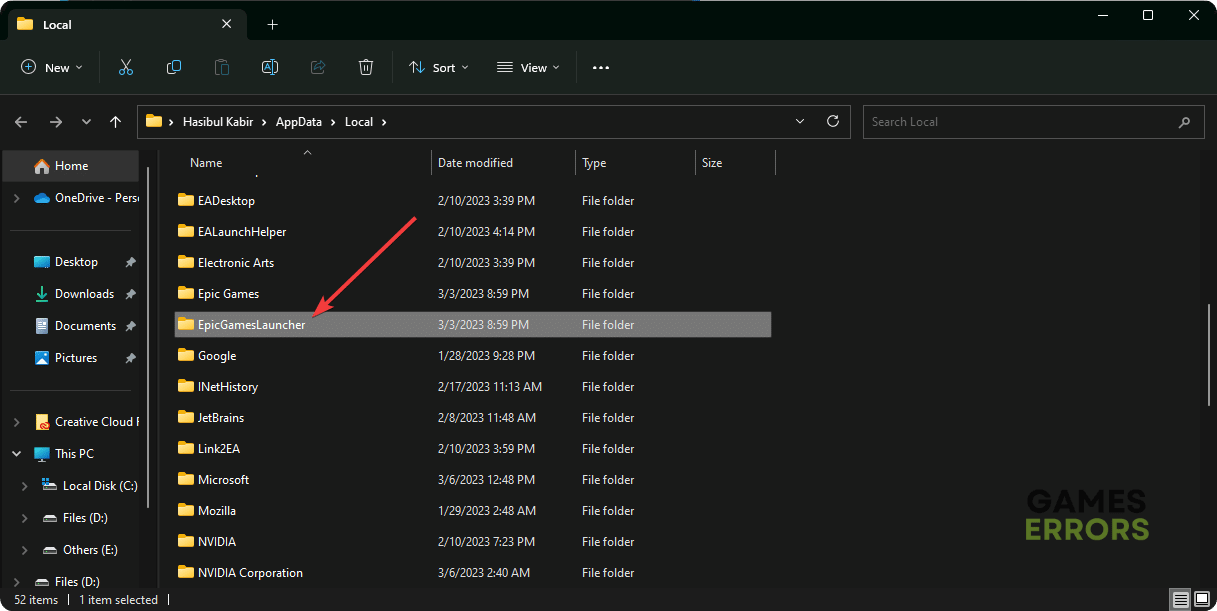
- Então, vá para o Salvou pasta e localize pastas com cache da web.

- Exclua todas essas pastas.
- Reinicie o seu computador.
2. Atualize o driver da placa gráfica
- Abra o Menu Iniciartipo gerenciador de Dispositivose pressione Digitar.
- Expandir o Adaptadores de vídeo.

- Clique com o botão direito no driver gráfico e escolhaAtualizar driver.

- Em seguida, clique no Pesquise drivers automaticamente.
- Reinicie o seu PC.
Existem muito poucas opções eficazes para atualizar o driver da GPU, como Atualizador de driver Outbyte. Esta ferramenta pode verificar os drivers do PC e determinar se estão desatualizados ou não e instalar a versão mais recente do driver, se necessário. Todo o processo funciona com apenas alguns cliques ou automaticamente sem interação.
⇒ Obtenha o atualizador de driver Outbyte
3. Repare o problema do disco
- Imprensa Ganhar + E abrir Explorador de arquivos.
- Vá para Este PC.
- Clique com o botão direito na unidade de disco onde você instalou Fogo Bruxo e clique em Propriedades.
- Navegue até o Ferramentas aba.
- Em seguida, clique em Verificarconforme mostrado na imagem abaixo.

- Clique em Digitalizar unidade.

- Aguarde um pouco até que o Windows termine o processo.
Depois disso, verifique se este método corrigiu o Witchfire que não iniciava ou não.
4. Reinstale o jogo
- Abra o Lançador de jogos épicos.
- Então, vá para o Biblioteca.

- Localize o Fogo BruxoClique no três pontos horizontais para isso e clique em Desinstalar.
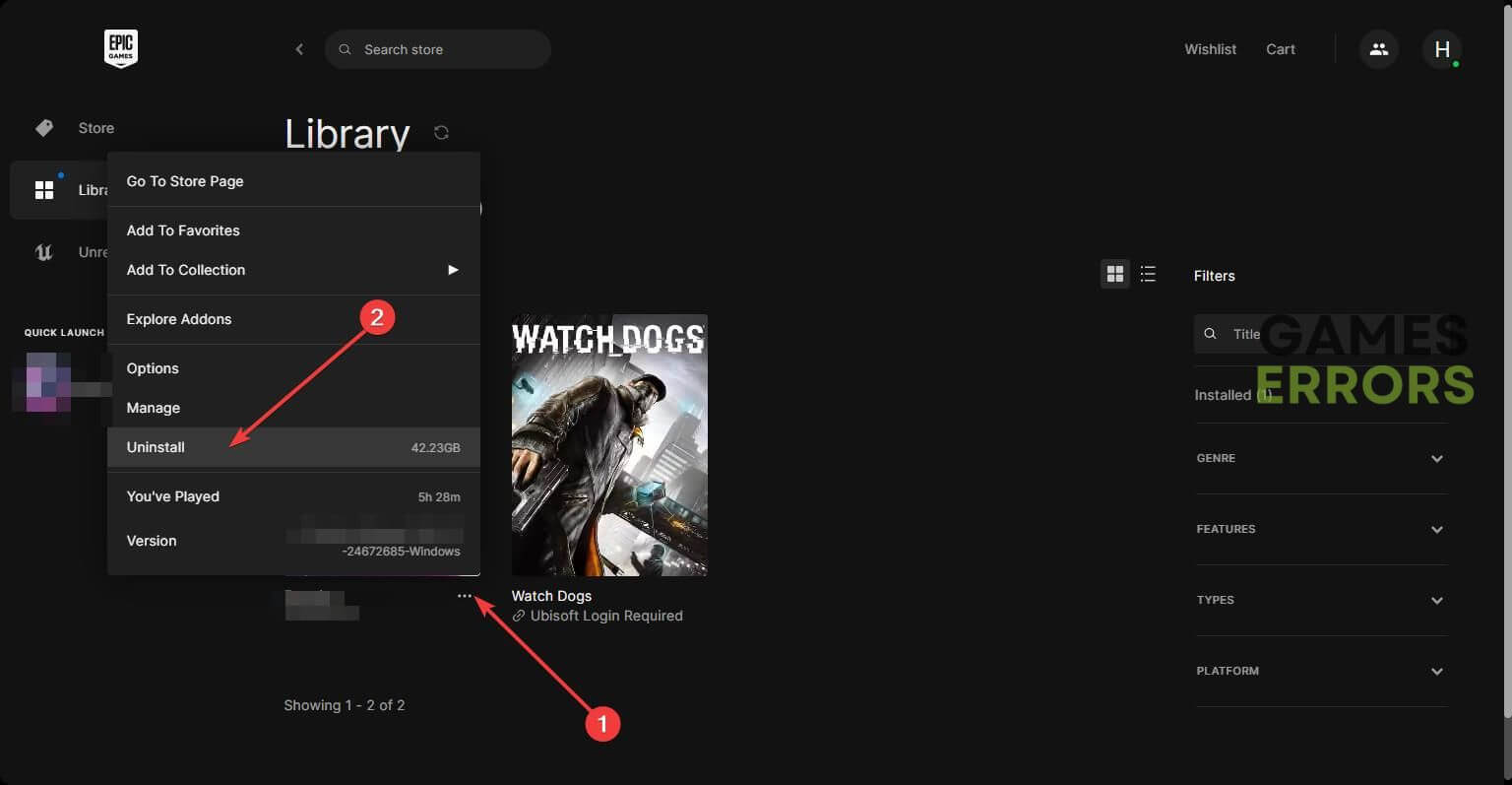
- Siga todas as etapas adicionais na tela.
- Depois disso, instale este jogo FPS escuro novamente em uma unidade SSD diferente.
Agora, você pode tentar novamente e ver se o problema de não lançamento do Witchfire ainda existe ou não.
Outras soluções que podem ajudar:
Para alguns jogadores, este jogo ainda pode passar pelo mesmo problema. Neste caso, as seguintes soluções podem ajudar:
- Reinstale o inicializador do Epic Games.
- Execute uma inicialização limpa e veja se isso ajuda.
- Atualize o Windows para a versão mais recente.
- Além disso, encontre e corrija arquivos de sistema corrompidos.
Para obter ainda mais soluções, confira este guia sobre como consertar jogos que não iniciam na Epic Games.
Qualquer jogador deve ser capaz de consertar o acesso antecipado do Witchfire que não inicia e problemas semelhantes aplicando as técnicas apresentadas acima. No entanto, você também pode precisar redefinir ou reinstalar o Windows se os mesmos problemas ocorrerem com outros jogos. Você tem alguma dúvida sobre este assunto? Sinta-se à vontade para nos perguntar na caixa de comentários.
A postagem O acesso antecipado do Witchfire não será lançado: como executá-lo perfeitamente apareceu pela primeira vez em Erros de jogos.
.